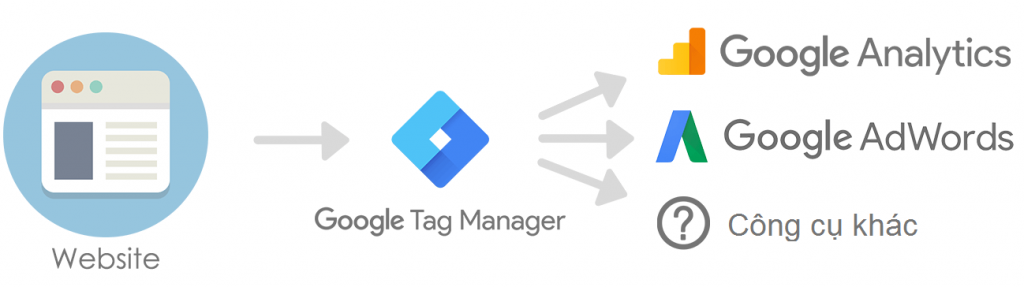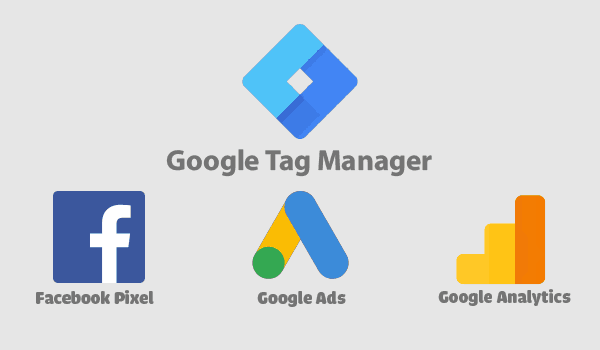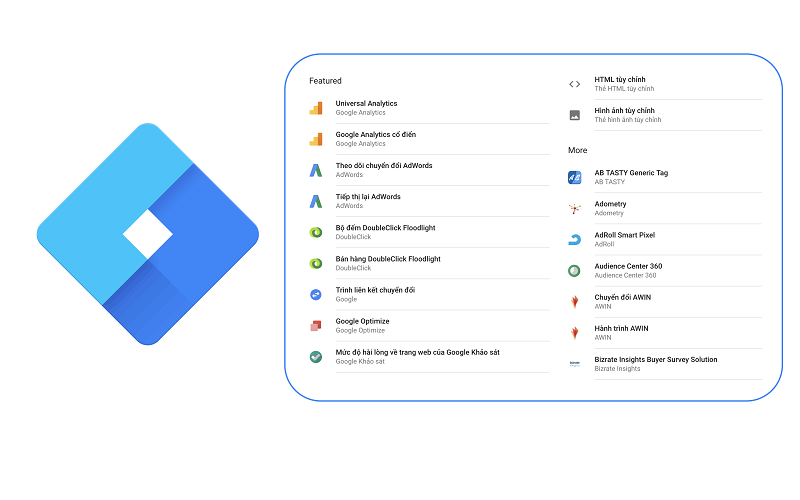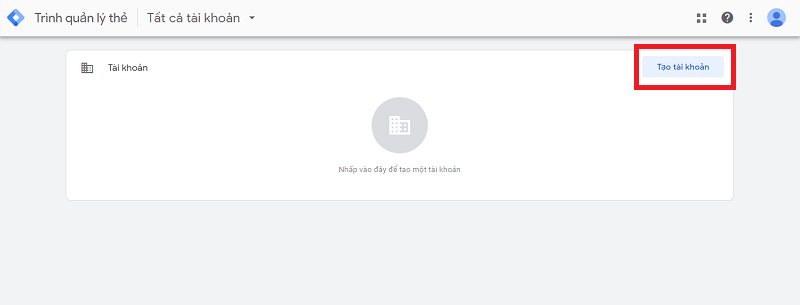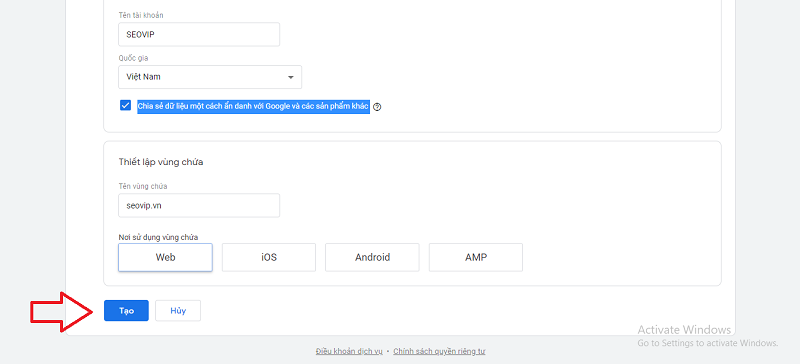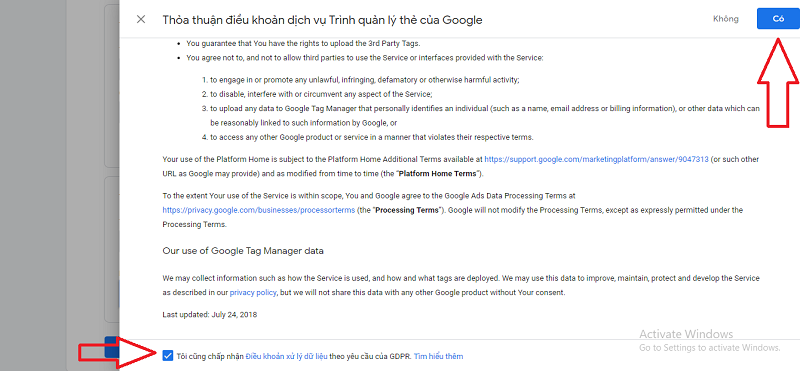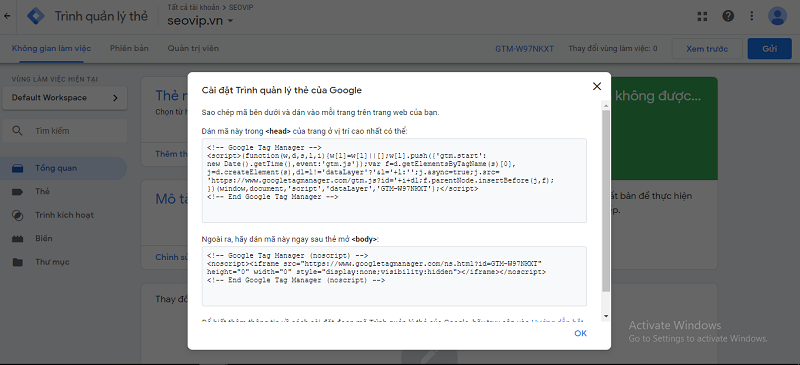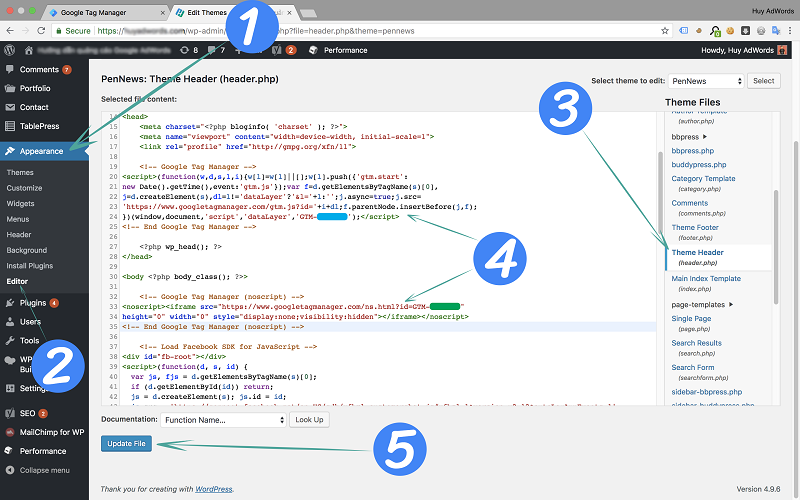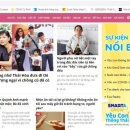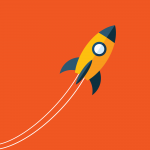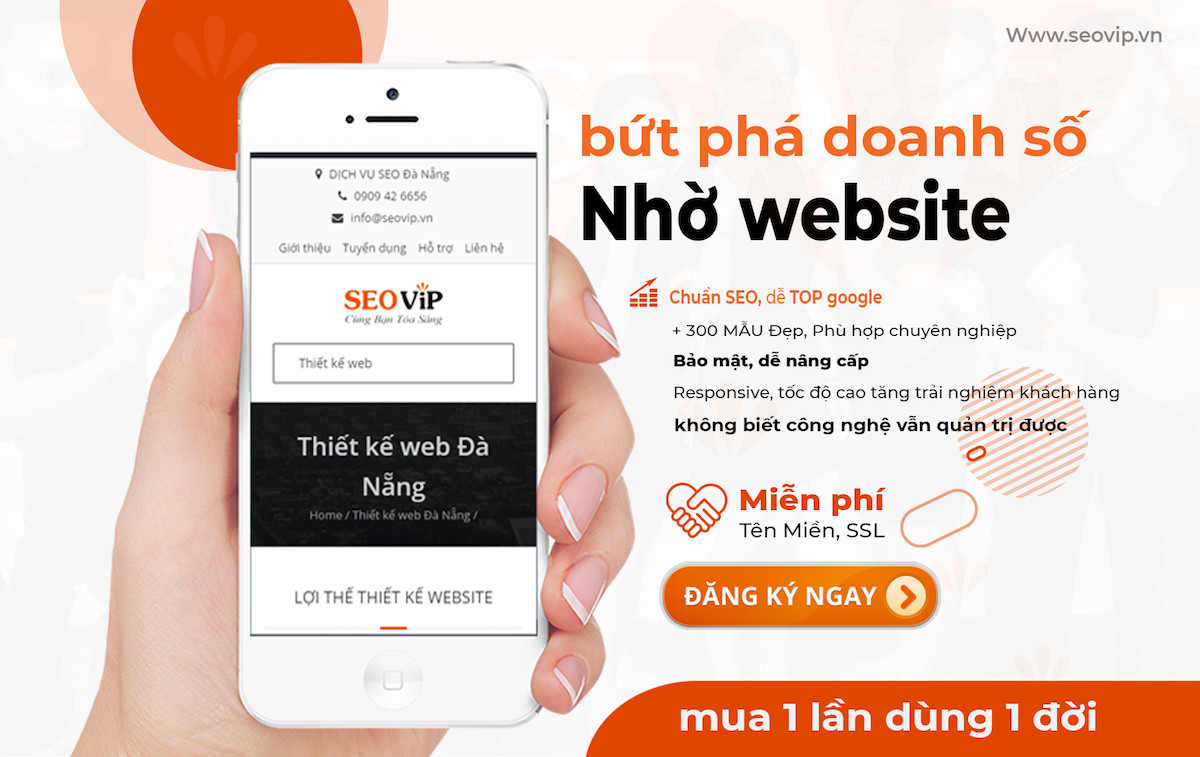Bạn có hay thường xuyên sử dụng Google Tag Manager(GTM)? Bạn muốn khám phá nhiều tính năng hữu ích từ GTM? Tuy nhiên trước khi làm được điều này, bạn cần phải hiểu được GTM là gì? lợi ích của GTM và cách cài đặt GTM?
Bài viết này sẽ hướng dẫn chi tiết cách cài đặt GTM thành công dành cho người mới. Mời bạn cùng tham khảo!
Mục lục
Google Tag Manager là gì?
Google Tag Manager(GTM) là một công cụ tuyệt vời được cung cấp bởi Google nhằm giúp bạn dễ dàng cập nhật và quản lý các thẻ trong website, chẳng hạn: tiếp thị lại trên Google Ads, mã chuyển đổi trên Google Ads, mã theo dõi IP của Histats hay mã Facebook Pixel…
Hay nói một cách dễ hiểu, trong quá trình triển khai các chiến lược Marketing, chạy quảng cáo online bạn có thể sẽ gắn thêm nhiều mã như mình vừa liệt kê ở trên. Và đi kèm với mỗi mã sẽ là một cách hướng dẫn khác nhau, điều này sẽ làm cho bạn dễ bị rối trong quá trình sử dụng. Google Tag Manager là giải pháp toàn diện giúp bạn biến tất cả công việc trên trở nên dễ dàng hơn.
Tại sao nên cài đặt Google Tag Manager cho website?
Mình luôn khuyên các bạn nên sử dụng Google Tag Manager cho website của mình. Tại sao vậy?
+ Sử dụng Google Tag Manager, bạn sẽ chẳng cần quan tâm đến việc nên gắn các mã thẻ tiếp thị lại, chuyển đổi…ở đâu, gắn vào body hay head?. Bởi GTM sẽ tự biết các thẻ đó cần đặt ở đâu
+ Sử dụng GTM sẽ giúp bạn chủ động hơn trong việc gắn các mã thẻ lên website. Nếu như trước kia, mỗi khi bạn muốn cài một mã thẻ nào lên website, bạn lại phải nhờ đến người quản trị web. Nhưng giờ đây, bạn chỉ cần nhờ quản trị web gắn GTM lên website 1 lần duy nhất và tất cả những thao tác sau bạn sẽ tự làm trên GTM.
+ Việc gắn quá nhiều thẻ vào trong website sẽ ảnh hưởng đến tố độ tải trang. Do đó, sử dụng GTM cũng giống như một chiếc hộp đựng tất cả các thẻ đó vào trong một, giúp giảm lược việc gắn nhiều thẻ lên website.
Và còn rất nhiều những lợi ích khác mà mình không thể show ra hết.
GTM sẽ khởi chạy trên các thẻ nào?
Trình quản lý thẻ Google Tag Manager sẽ khởi chạy với các mẫu thẻ mặc định sau:
✔️ Tiếp thị lại trên Google Ads
✔️ Theo dõi chuyển đổi trên Google Ads
✔️ Google Analytics
✔️ Facebook Pixel
✔️ Theo dõi IP của Histats
✔️ Bộ đếm DoubleClick Floodlight
✔️ Bán hàng DoubleClick Floodlight
✔️ Thẻ HTML tùy chỉnh
Hướng dẫn cài đặt chi tiết Google Tag Manager
Để cài đặt Google Tag Manager cho website, bạn hãy thực hiện theo các bước hướng dẫn dưới đây:
Đăng ký Google Tag Manager
Bước 1: Truy cập vào website: https://tagmanager.google.com/ để lấy mã thẻ
Bước 2: Bên góc phải màn hình, bạn chọn Tạo tài khoản
Bước 3: Đặt tên tài khoản( bạn chỉ cần đặt tên kiểu nào cho dễ nhớ thôi)
Bước 4: Chọn Quốc gia
Bước 5: Chọn ô Chia sẻ dữ liệu một cách ẩn danh với Google và các sản phẩm khác
Bước 6: Nhập tên miền website mà bạn cần gắn thẻ GTM lên
Bước 7: Chọn vùng chứa, nếu muốn gắn thẻ lên Website, bạn hãy chọn vùng chứa là web
Bước 8: Nhấn tạo là done
Xem chi tiết hướng dẫn tại hình ảnh:
Bước 9: Đồng ý với điều khoản …
Bước 10: Chọn CÓ để tiếp tục
Sau khi đăng ký xong bạn sẽ nhận được 2 đoạn mã như này và hướng dẫn gắn.
Vậy là xong, bạn chỉ cần sử dụng 2 đoạn mã này và thực hiện gắn lên website theo hướng dẫn dưới đây.
Cách gắn Google Tag Manager lên website
Trước khi bắt đầu vào việc gắn GTM lên website, các bạn cần lưu ý một số điều dưới đây:
❌ Mỗi nền tảng website sẽ có một cách gắn khác nhau. Nếu như bạn sử dụng website được thiết kế code tay thì bạn có thể gửi 2 đoạn mã code GTM vừa tạo ở trên cho lập trình viên và nhờ họ gắn vào.
❌ Hướng dẫn dưới đây mình sử dụng trên nền tảng WordPress nên những bạn nào cũng dùng chung nền tảng này thì có thể thực hiện các bước mà mình hướng dẫn
❌ Trước khi gắn bất kỳ một mã code nào vào trong website, bạn nên backup dữ liệu trước
Và giờ hãy bắt đầu nào:
Để gắn mã GTM lên web wordpress, các bạn hãy làm theo các bước hướng dẫn như sau:
Bước 1: Trên giao diện quản trị website, bạn chọn Appearance (tiếng Việt là Giao diện)
Bước 2: Chọn Editor để sửa
Bước 3: Chọn Theme Header
Bước 4: Lần lượt dán 2 đoạn mã vào sau <head> và <body>
Bước 5: Update File để cập nhật những thay đổi
Xem thêm hình ảnh hướng dẫn các bước chi tiết:
Hướng dẫn iểm tra thẻ GTM đã gắn thành công hay chưa
Để kiểm tra GTM đã gắn vào website thành công hay chưa, bạn chỉ cần tải một tiện ích của Google đó là Google Tag Assistant
Sau khi cài đặt xong, bạn nhấn vào biểu tượng tiện ích và nếu hiển thị màu xanh thì quá trình cài đặt GTM đã thành công. Nếu như trong trường hợp không phải màu xanh mà là các màu khác thì sao:
– Đỏ: Gắn sai hoặc có những vấn đề nghiêm trọng với thẻ
– Vàng: Vấn đề ít nghiêm trọng hơn
– Xanh Dương: Có một số đề xuất nhỏ để GTM hoạt động tốt hơn
Trên đây là một số những hướng dẫn của mình trong việc cài Google Tag Manager trên website. Trong các bài viết tiếp theo mình sẽ hướng dẫn các bạn cách sử dụng GTM sao cho hiệu quả. Nhớ đón xem tại https://seotongthe.top nhé.
Bài viết mới
- NHÂN VIÊN THIẾT KẾ THEME – LẬP TRÌNH PHP/WORDPRESS
- Tổng Kết Sự Kiện “Semantic SEO & Topical Authority” của Mr. Trình Nguyễn
- Tổng kết chương trình “Xu hướng mua sắm TMĐT 2024”: Hành trang cho doanh nghiệp bứt phá
- CEO SEOViP chia sẻ “Google Marketing – MỒI NGON KHÓ CƯỠNG” tại sự kiện “Xu Hướng Mua Sắm Thương Mại Điện Tử 2024”
- SEOViP đồng tổ chức chương trình “Xu hướng mua sắm TMĐT” tại Đà Nẵng
Nhiều người đọc
- NHÂN VIÊN THIẾT KẾ THEME – LẬP TRÌNH PHP/WORDPRESS
- Tổng Kết Sự Kiện “Semantic SEO & Topical Authority” của Mr. Trình Nguyễn
- Tổng kết chương trình “Xu hướng mua sắm TMĐT 2024”: Hành trang cho doanh nghiệp bứt phá
- CEO SEOViP chia sẻ “Google Marketing – MỒI NGON KHÓ CƯỠNG” tại sự kiện “Xu Hướng Mua Sắm Thương Mại Điện Tử 2024”
- SEOViP đồng tổ chức chương trình “Xu hướng mua sắm TMĐT” tại Đà Nẵng

HỌC DIGITAL MARKETING
Đào tạo SEO
Học Marketing Online
Học Thiết kế Website
Học Google Ads
Học Content Marketing
Thực hành dự án thực tế 100%. Cam kết làm được & tự tin khởi nghiệp. Hỗ trợ trọn đời. BẠN Đừng bỏ lỡ nhé...